Bạn cần download Snipping Tool để chụp ảnh màn hình? Đây là công cụ miễn phí, mạnh mẽ và được tích hợp sẵn trong Windows. Tuy nhiên, cách tìm, cập nhật và sử dụng nó trên mỗi phiên bản Windows lại có chút khác biệt.
Bài viết này sẽ là cẩm nang toàn diện, hướng dẫn bạn mọi thứ về Snipping Tool. Từ download Snipping Tool PC đến sử dụng phiên bản mới nhất có khả năng quay video màn hình.
Snipping Tool là gì?
Snipping Tool là một tiện ích chụp màn hình được Microsoft phát triển. Nó cho phép người dùng chụp lại toàn bộ hoặc một phần màn hình máy tính một cách nhanh chóng.
Không chỉ chụp ảnh, công cụ này còn tích hợp các tính năng chỉnh sửa cơ bản. Bạn có thể ghi chú, đánh dấu, cắt xén ảnh ngay sau khi chụp.
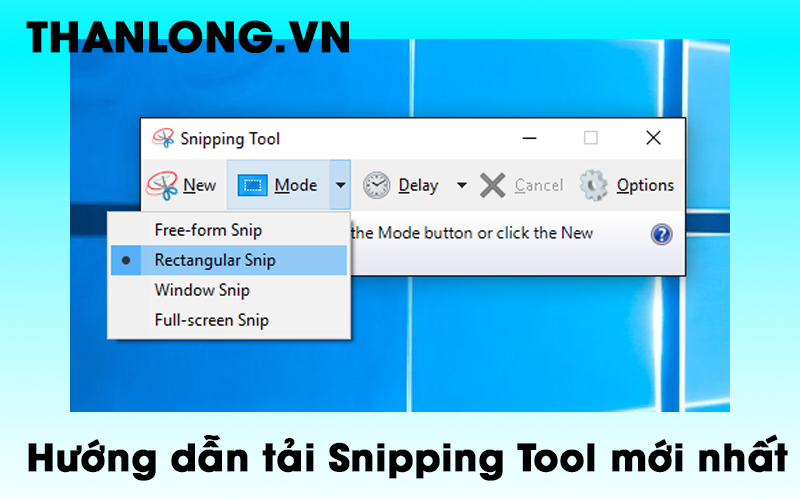
Sự phát triển của Snipping Tool: từ cổ điển đến hiện đại
Snipping Tool đã có một lịch sử phát triển dài. Bạn cần phân biệt rõ trước khi download a Snipping Tool:
- Snipping Tool cổ điển (trên Windows 7/8): Đây là phiên bản gốc với giao diện đơn giản. Nó có 4 chế độ chụp cơ bản (tự do, chữ nhật, cửa sổ, toàn màn hình) và chỉ có chức năng chụp ảnh.
- Snip & Sketch (trên Windows 10): Microsoft đã giới thiệu Snip & Sketch như một sự thay thế hiện đại hơn. Nó có giao diện mới và được kích hoạt nhanh bằng phím tắt Win + Shift + S.
- Snipping Tool mới (trên Windows 11 và cập nhật Windows 10): Đây là phiên bản tốt nhất, kết hợp ưu điểm của cả hai phiên bản trên. Đặc biệt, nó được bổ sung tính năng quay video màn hình (screen recording) mà không cần cài thêm phần mềm nào khác. Đây là lý do nhiều người tìm download snipping tool video recording.
Những tính năng nổi bật của Snipping Tool
Snipping Tool đã phát triển vượt bậc, đặc biệt trên Windows 11 và các bản cập nhật mới của Windows 10. Dưới đây là những gì nó có thể làm khi bạn download snipping Tool win 11.
Quay video màn hình (Screen Recording)
Đây là tính năng mới và được mong chờ nhất. Giờ đây, bạn có thể dùng Snipping Tool để quay lại một vùng màn hình bất kỳ mà không cần cài thêm phần mềm bên thứ ba. File video sẽ được lưu dưới dạng MP4.
Nhận diện và sao chép văn bản trong ảnh (OCR)
Với tính năng “Text Actions”, Snipping Tool có thể tự động nhận diện văn bản có trong ảnh chụp màn hình. Bạn có thể sao chép toàn bộ hoặc một phần văn bản đó để dán vào Word, trình duyệt… cực kỳ tiện lợi.
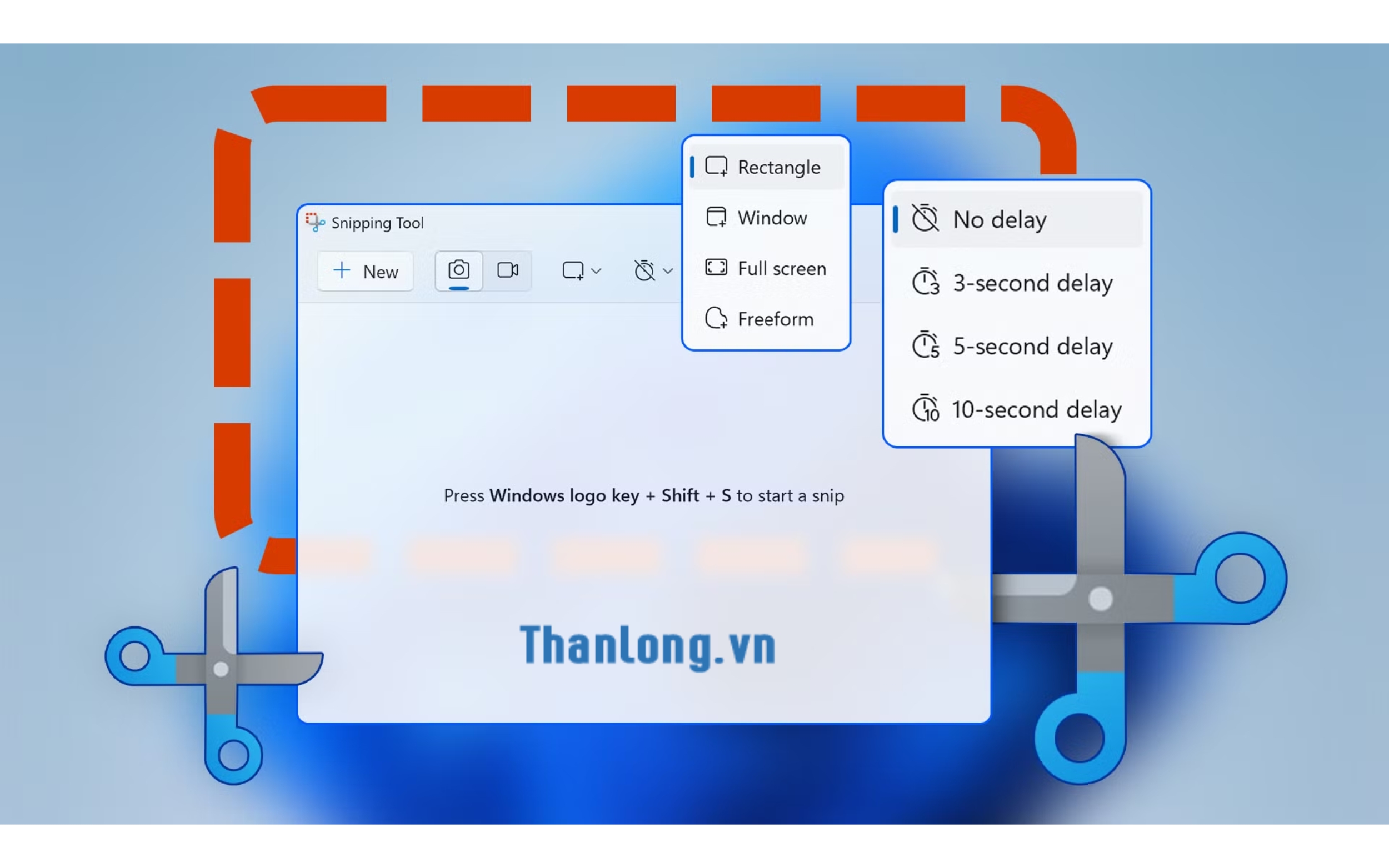
Nhiều chế độ chụp ảnh linh hoạt
Công cụ này cung cấp 4 chế độ chụp ảnh chính, đáp ứng mọi nhu cầu:
- Rectangular Snip (Chữ nhật): Kéo chuột để chụp một vùng hình chữ nhật.
- Free-form Snip (Tự do): Vẽ một đường bất kỳ để chụp vùng bên trong.
- Window Snip (Cửa sổ): Chỉ chụp một cửa sổ ứng dụng đang mở.
- Full-screen Snip (Toàn màn hình): Chụp toàn bộ màn hình.
Chỉnh sửa và ghi chú trực tiếp
Sau khi chụp, bạn có thể sử dụng ngay các công cụ chỉnh sửa cơ bản:
- Pen (Bút): Viết hoặc vẽ lên ảnh với nhiều màu sắc và kích thước.
- Highlighter (Bút đánh dấu): Làm nổi bật các thông tin quan trọng.
- Eraser (Tẩy): Xóa các nét vẽ hoặc đánh dấu.
- Ruler (Thước kẻ): Kẻ các đường thẳng chính xác.
Hẹn giờ chụp (Delay)
Tính năng này cho phép bạn hẹn giờ 3, 5, hoặc 10 giây trước khi chụp. Nó rất hữu ích khi bạn cần chụp các menu hoặc cửa sổ pop-up chỉ xuất hiện khi di chuột.
Hoàn toàn miễn phí và tích hợp sẵn
Đây là ưu điểm lớn nhất. Snipping Tool được tích hợp sẵn trong Windows, bạn không cần phải tải hay cài đặt gì thêm.
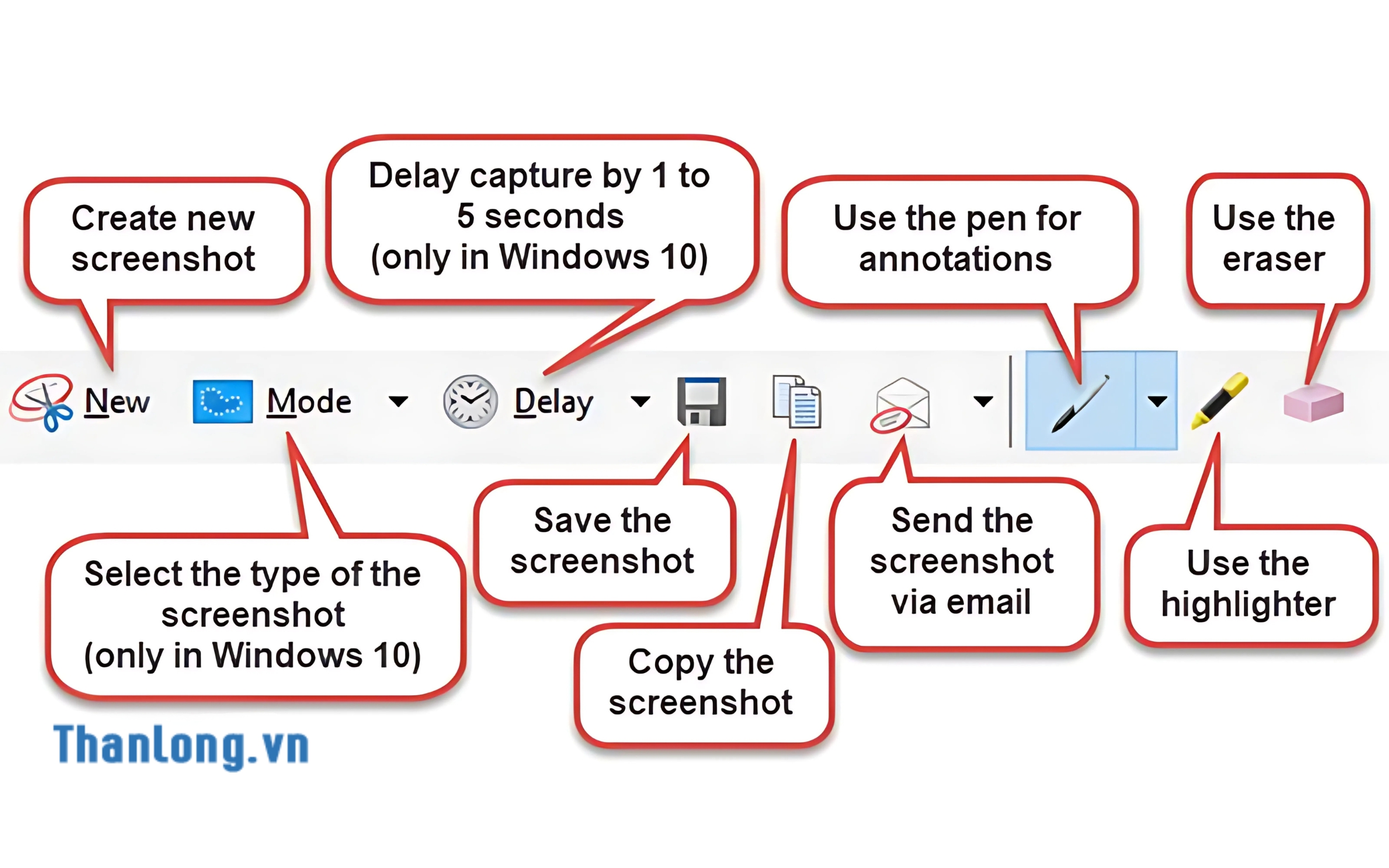
Hướng dẫn tải Snipping Tool mới nhất
Trường hợp Snipping Tool chưa được cài đặt sẵn
Bước 1: Nếu hệ điều hành của bạn chưa được cài sẵn Snipping Tool, bạn có thể chọn vào website download.pro hoặc bất kỳ website kết quả từ khóa Snipping Tool trên Google hiện nay. Nhận nút tải xuống để download Snipping Tool free. Sau đó, chọn ổ đĩa lưu về máy.
Bước 2: Khi tải Snipping Tool xong, đừng vội mở máy lên hãy đợi cho cài đặt Java chạy nền tảng Java xong. Bạn nên tải Java xong và tiến hành cài đặt Snipping Tool như bình thường.
Trường hợp Snipping Tool đã được cài đặt sẵn trong hệ điều hành
Bước 1: Nhấn vào biểu tượng Win 7,8,9,10 góc dưới màn hình.
Bước 2: Gõ từ khóa Snipping Tool vào thanh tìm kiếm sẽ hiện ra biểu tượng Snipping Tool.
Bước 3: Nhấn chọn công cụ, bạn chọn mục New để chụp màn hình.
Bước 4: Nhấp chuột phải -> Pin to taskbar để ghim vào thanh tác vụ và nhấp biểu tượng khi muốn sử dụng.
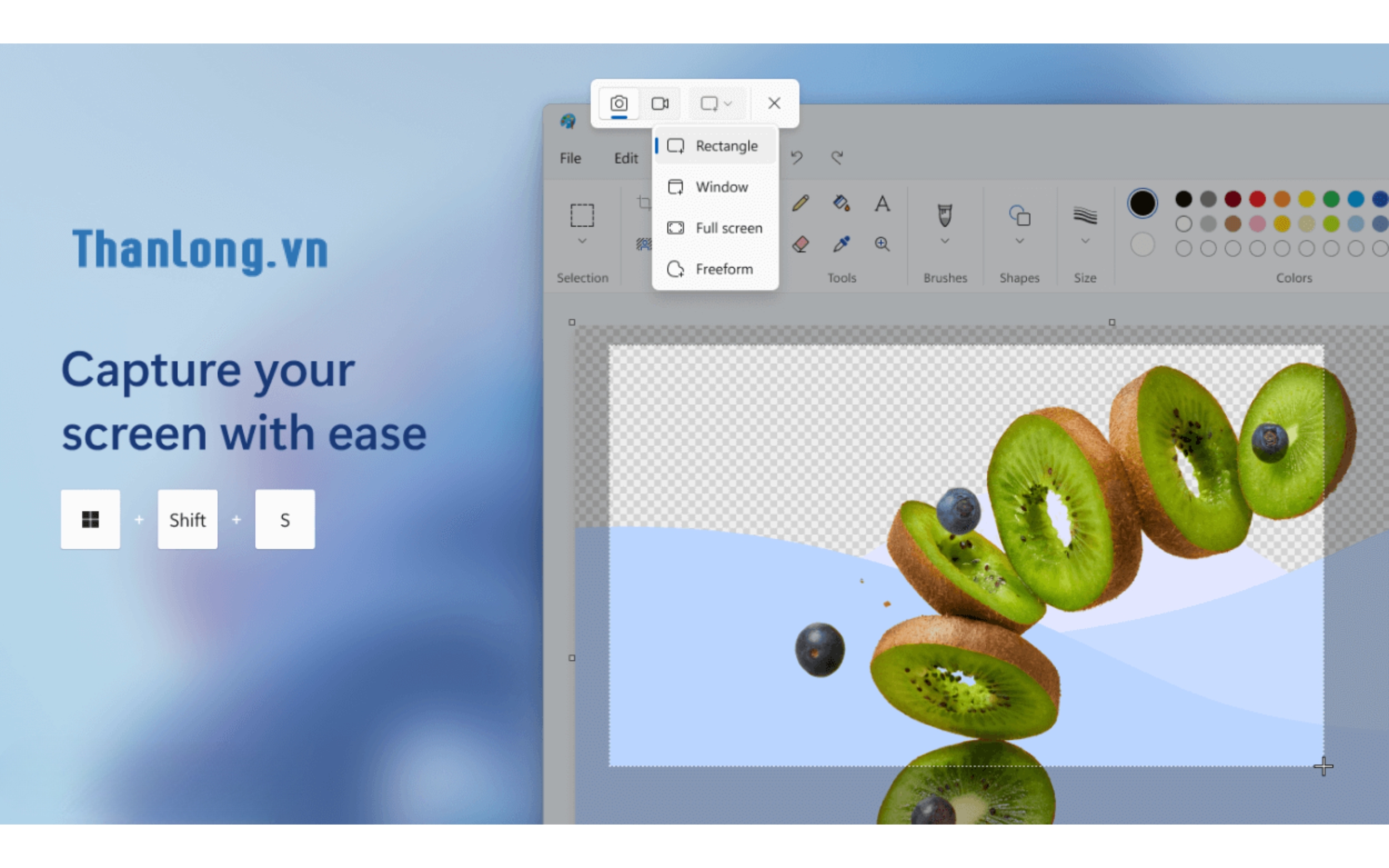
Hướng dẫn chỉnh sửa, lưu và chia sẻ ảnh chụp
Sau khi download phần mềm Snipping Tool, bạn cần một cuống cẩm nang để sử dụng phải không nào? Sau khi chụp màn hình, Snipping Tool sẽ tự động mở ra cửa sổ chỉnh sửa, cho phép bạn ghi chú và tùy biến ảnh chụp một cách nhanh chóng.
Bước 1
Ghi chú và đánh dấu Sử dụng các công cụ trên thanh menu để chỉnh sửa:
- Bút (Pen) và Bút đánh dấu (Highlighter): Dùng để vẽ, khoanh tròn hoặc làm nổi bật các chi tiết quan trọng. Bạn có thể tùy chỉnh màu sắc và độ dày nét vẽ.
- Tẩy (Eraser): Dùng để xóa các nét vẽ bạn vừa thực hiện.
- Thước kẻ (Ruler): Giúp bạn kẻ các đường thẳng một cách chính xác.
- Cắt xén (Crop): Cho phép bạn cắt lại ảnh chụp để loại bỏ các phần thừa.
Bước 2
Lưu ảnh về máy tính Khi đã hài lòng với ảnh chụp, nhấn vào biểu tượng Lưu (Save) có hình chiếc đĩa mềm. Một cửa sổ sẽ hiện ra. Tại đây, bạn có thể đặt tên cho file và chọn định dạng lưu.
- Lưu ý về định dạng: Bạn nên chọn PNG để có chất lượng ảnh tốt nhất, hoặc JPG nếu muốn dung lượng file nhỏ hơn.
Bước 3
Sao chép hoặc chia sẻ nhanh Đây là thao tác phổ biến nhất, giúp bạn tiết kiệm thời gian:
- Sao chép (Copy): Nhấn vào biểu tượng Sao chép (hai tờ giấy), sau đó bạn có thể dán (Ctrl + V) ảnh trực tiếp vào Zalo, Messenger, Word, Email… mà không cần lưu thành file.
- Chia sẻ (Share): Nhấn vào nút Chia sẻ để gửi ảnh qua các ứng dụng khác được tích hợp với Windows như Email, Nearby Share…
Các thuật ngữ khi dùng Snipping Tool
Free-form Snip: Cho phép vẽ bất kỳ đường vẽ nào quang khu vực hay đối tượng muốn chụp.
Rectangular Snip: Thao tác khoanh vùng cần chụp hình chữ nhật khi kéo con trỏ xung quanh đối tượng.
Window Snip: Chọn một cửa sổ hay hộp thoại và chụp màn hình mà bạn cần chọn.
Full-screen Snip: Chức năng chụp toàn bộ màn hình tương tự như phím Print Screen.
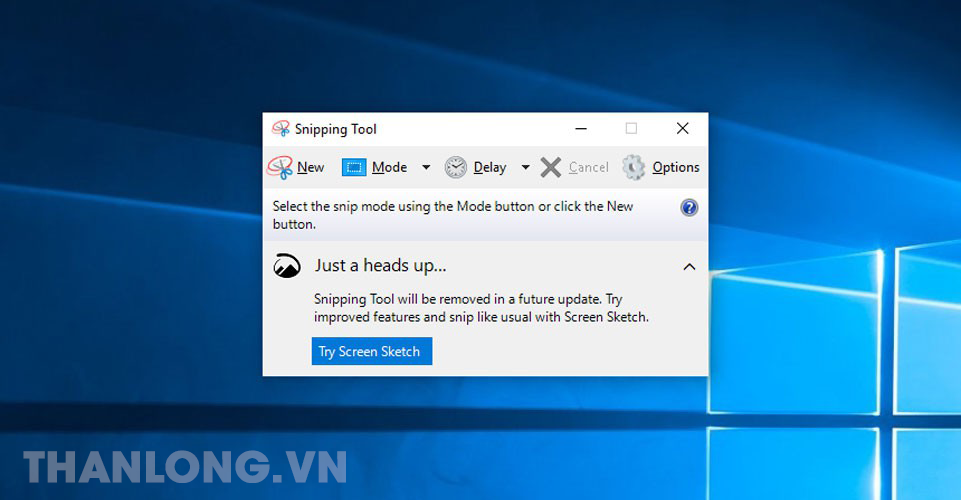
Cách tải Snipping Tool khi bị lỗi hoặc bị xóa
Nếu bạn không tìm thấy Snipping Tool, có thể nó đã bị lỗi hoặc vô tình bị gỡ bỏ. Cách an toàn nhất để cài lại là:
- Mở ứng dụng Microsoft Store trên Windows 10/11.
- Tìm kiếm “Snipping Tool”.
- Nhấn “Get” hoặc “Install” để cài đặt phiên bản chính thức.
Đây là cách download Snipping Tool Microsoft free an toàn và được khuyên dùng.
Download Snipping Tool Mac, Linux và Chrome? Các lựa chọn thay thế?
Rất nhiều người tìm kiếm download Snipping Tool for Mac air/ pro/ free hoặc Ubuntu. Tuy nhiên:
- Snipping Tool là phần mềm độc quyền của Windows và không có phiên bản chính thức cho các hệ điều hành khác.
Thay vào đó, bạn có thể dùng các công cụ thay thế tuyệt vời sau:
- Trên Mac:
- Công cụ tích hợp sẵn: Nhấn Command + Shift + 4 để chụp một vùng hoặc Command + Shift + 3 để chụp toàn màn hình.
- Ứng dụng bên thứ ba: Lightshot là một lựa chọn thay thế miễn phí và rất phổ biến.
- Trên Linux/Ubuntu: Flameshot hoặc Shutter là những công cụ chụp màn hình rất mạnh mẽ.
- Trên Google Chrome: Bạn có thể cài các tiện ích mở rộng (extension) như “GoFullPage” để chụp toàn bộ trang web hoặc “Lightshot” phiên bản cho trình duyệt.
Tổng kết
Download Snipping Tool thực chất là việc tìm và sử dụng công cụ đã có sẵn trên Windows. Với phiên bản mới nhất trên Windows 11 và 10, nó đã trở thành một công cụ cực kỳ mạnh mẽ, đáp ứng hầu hết nhu cầu chụp và quay màn hình cơ bản mà không cần cài thêm phần mềm. Hy vọng bài viết đã cung cấp cho bạn những thông tin hữu ích.